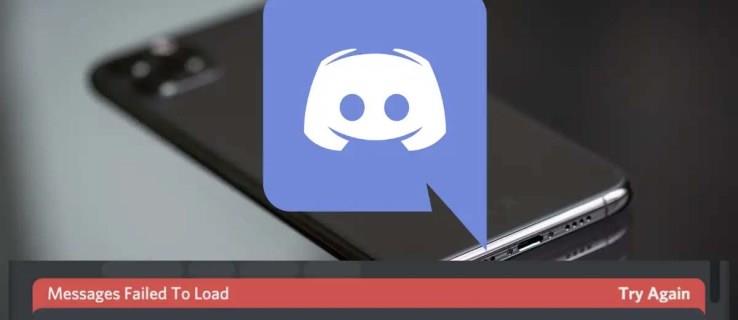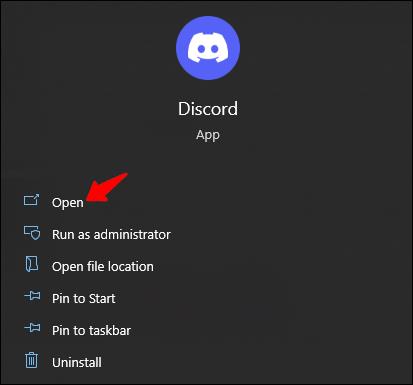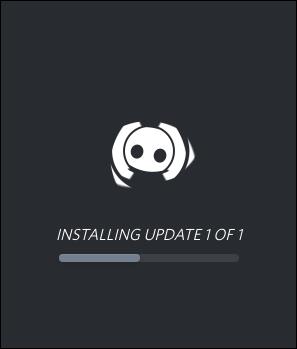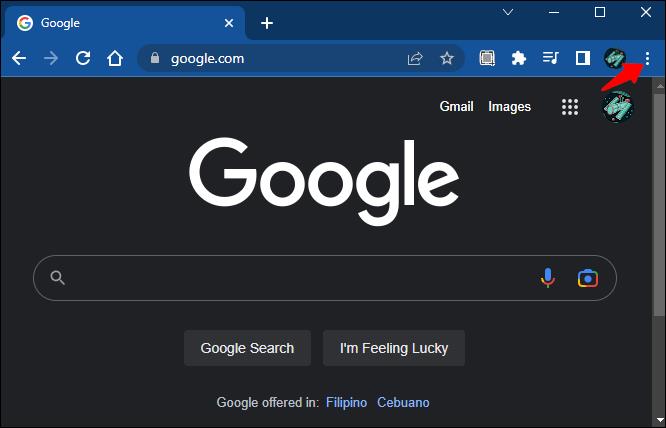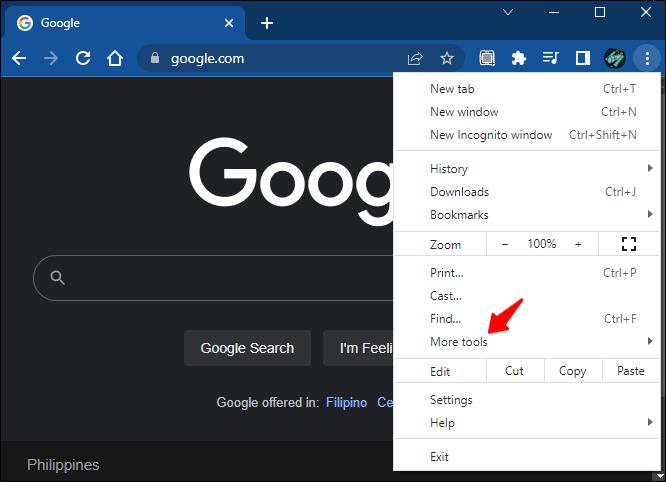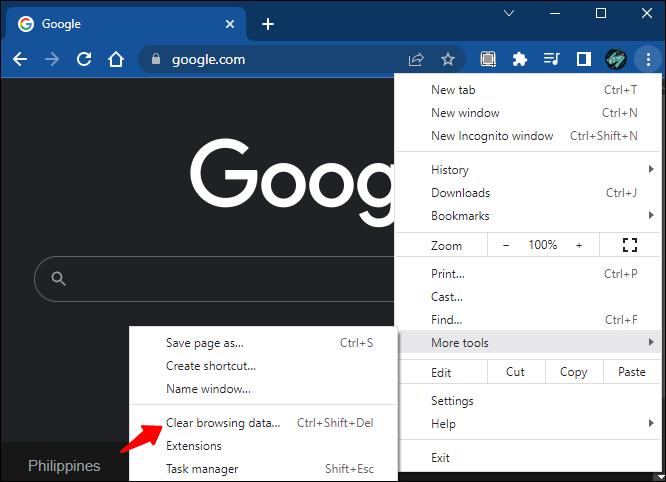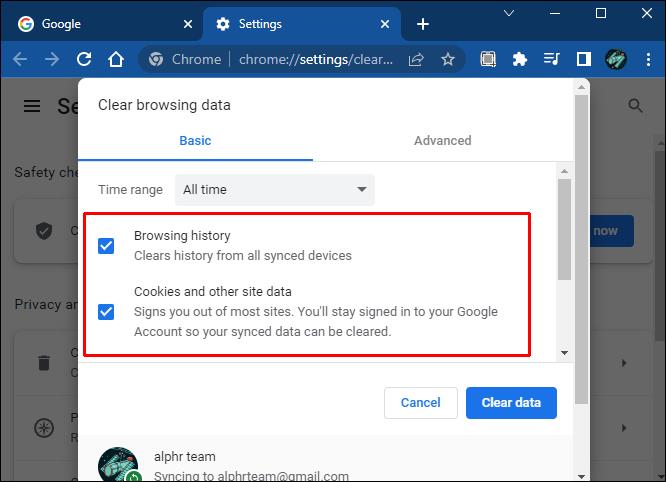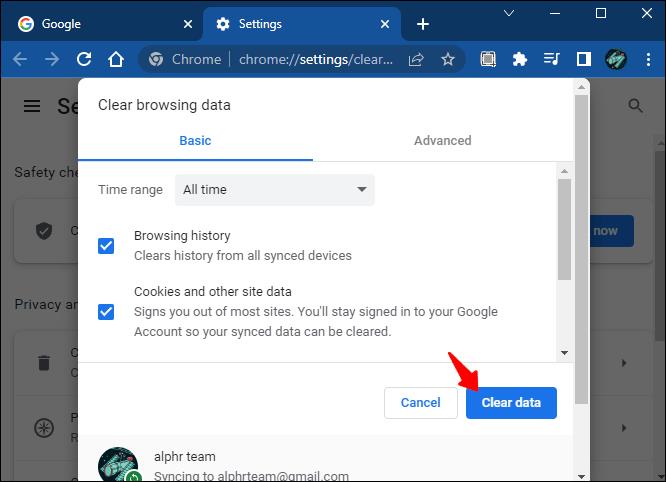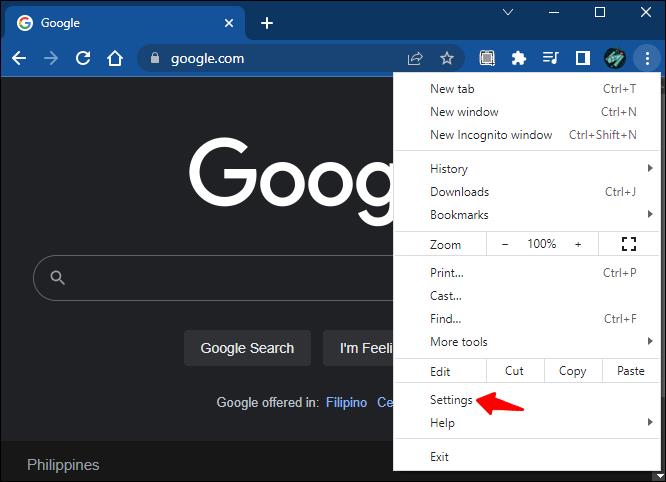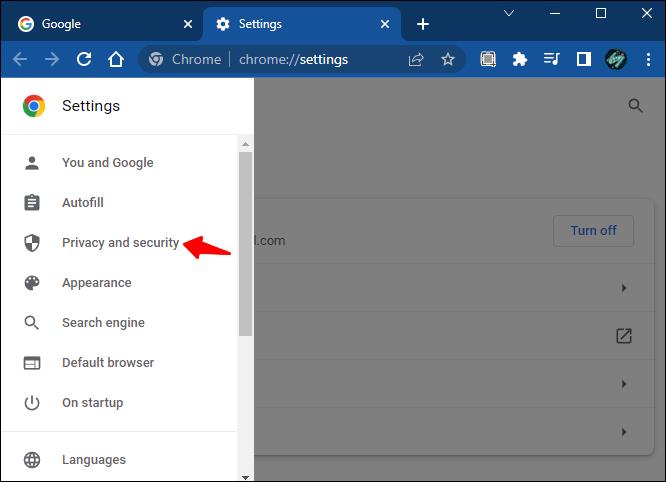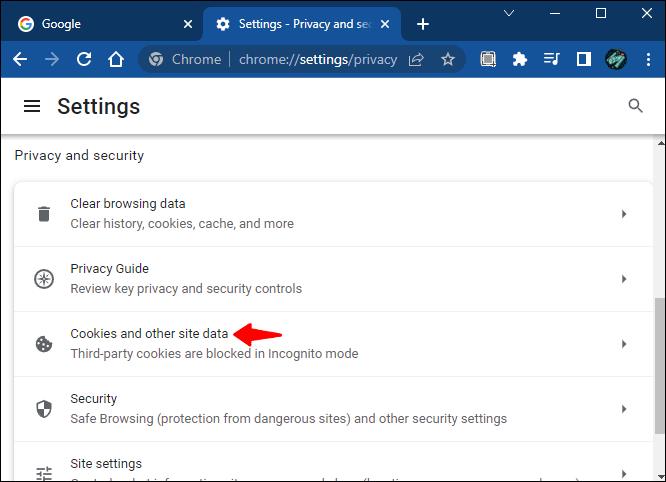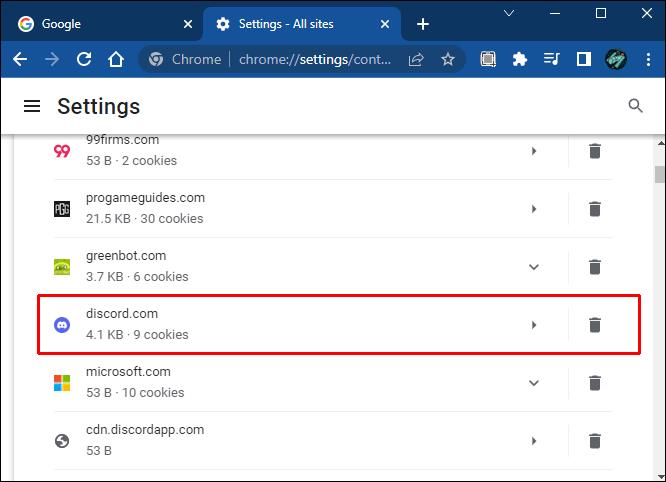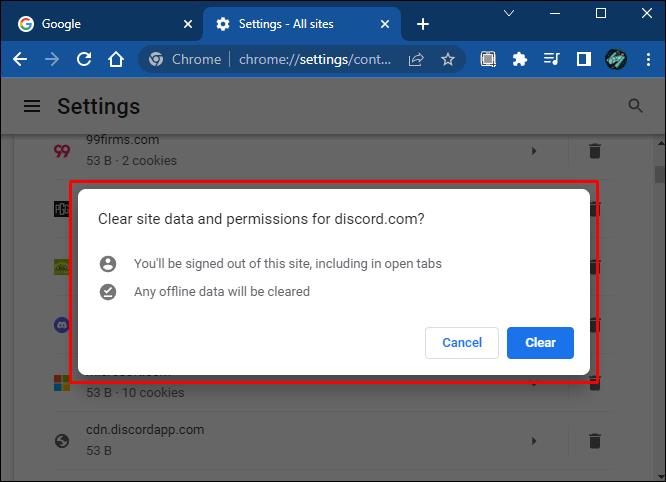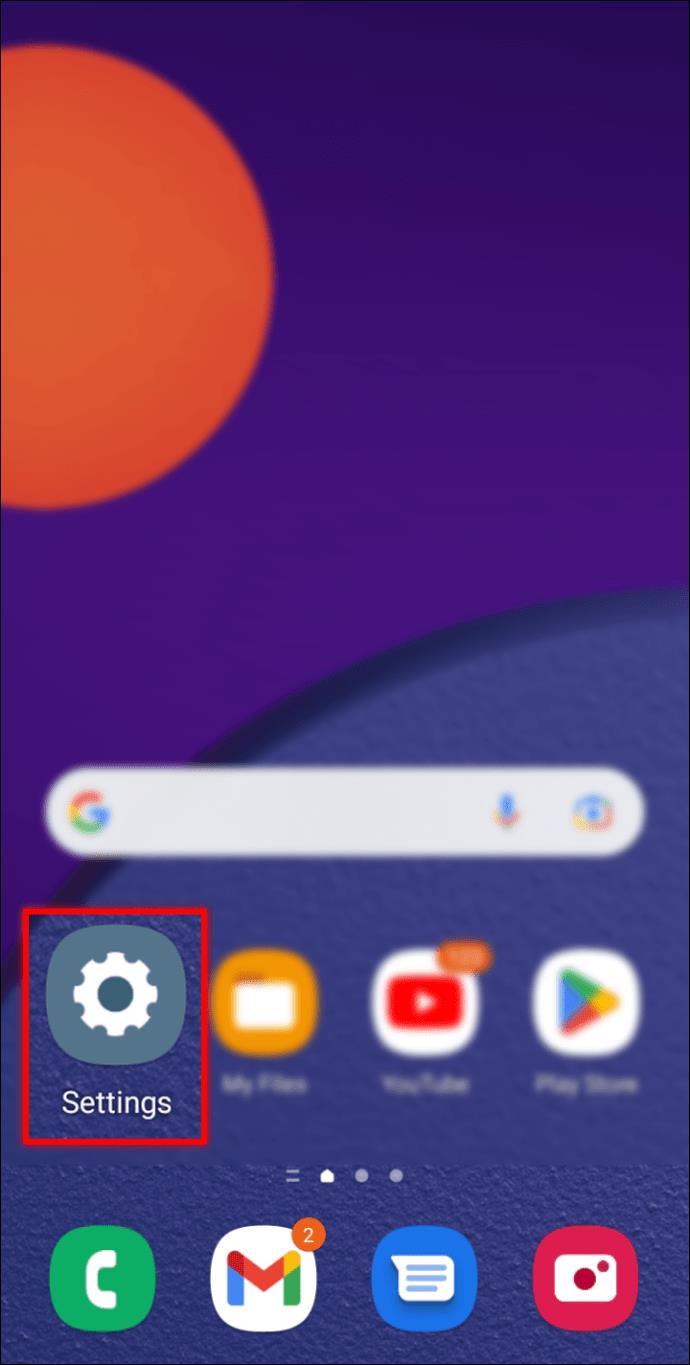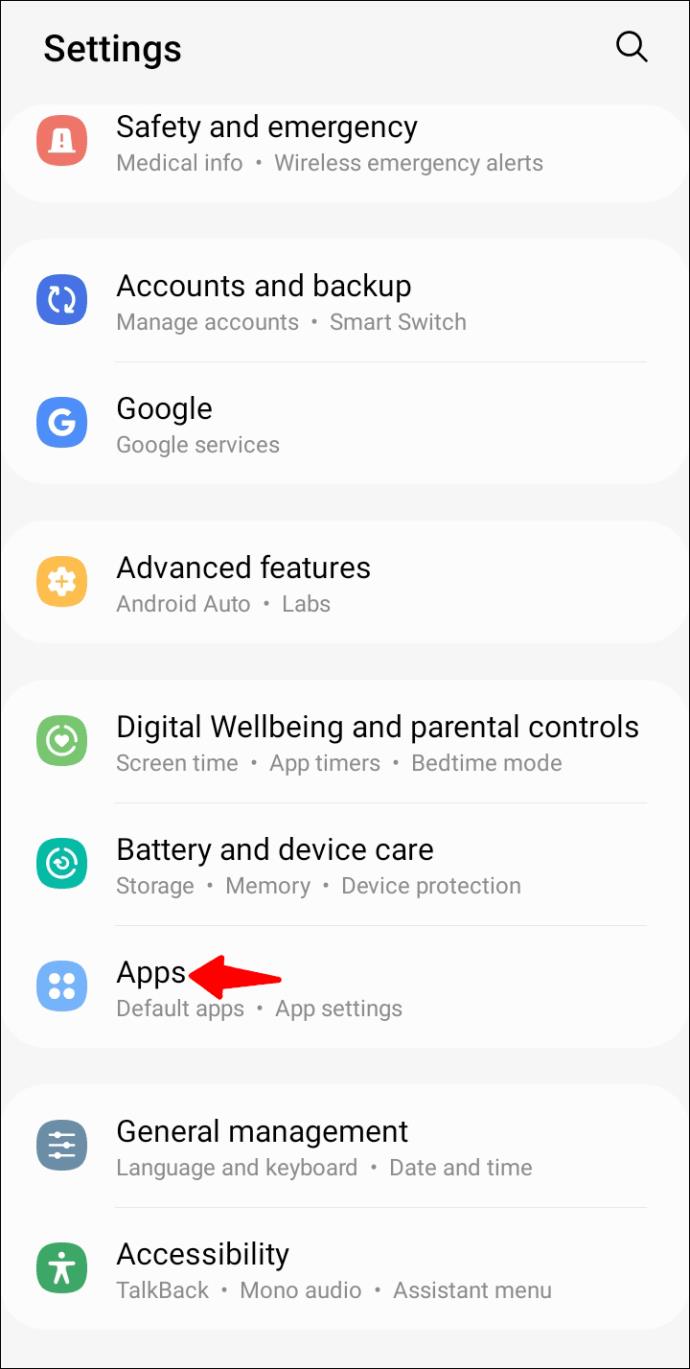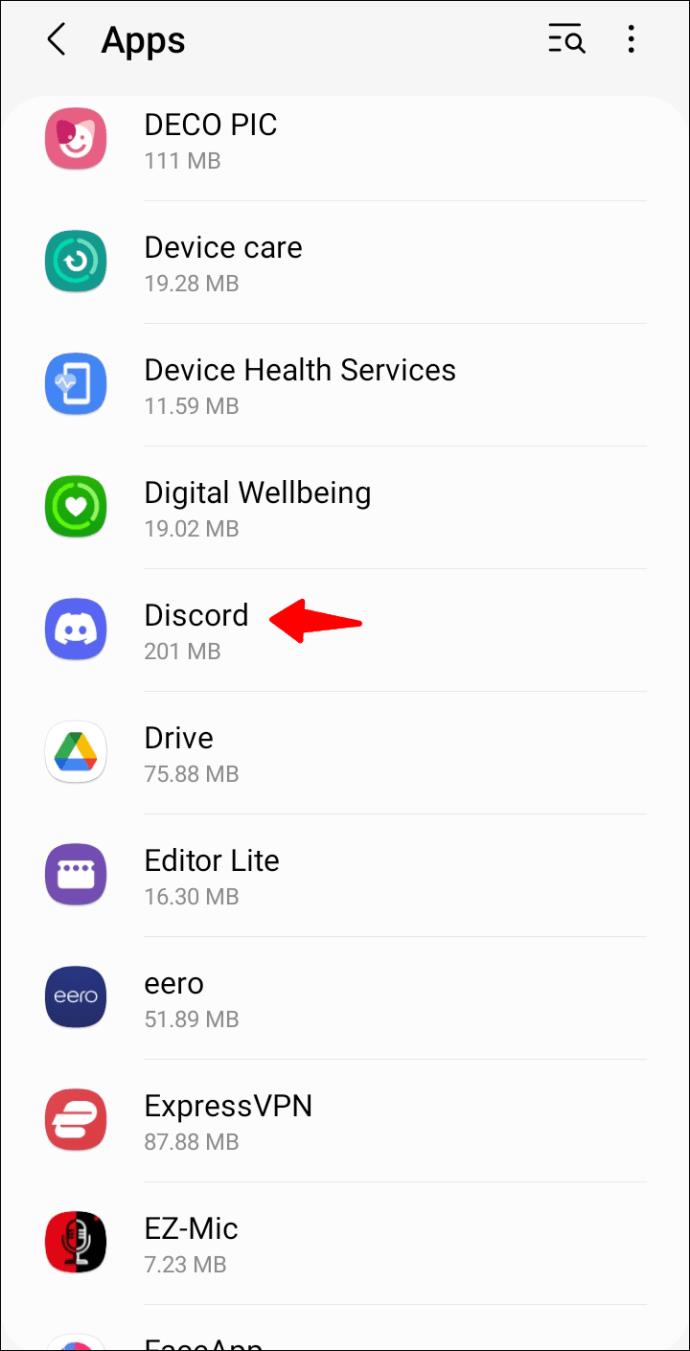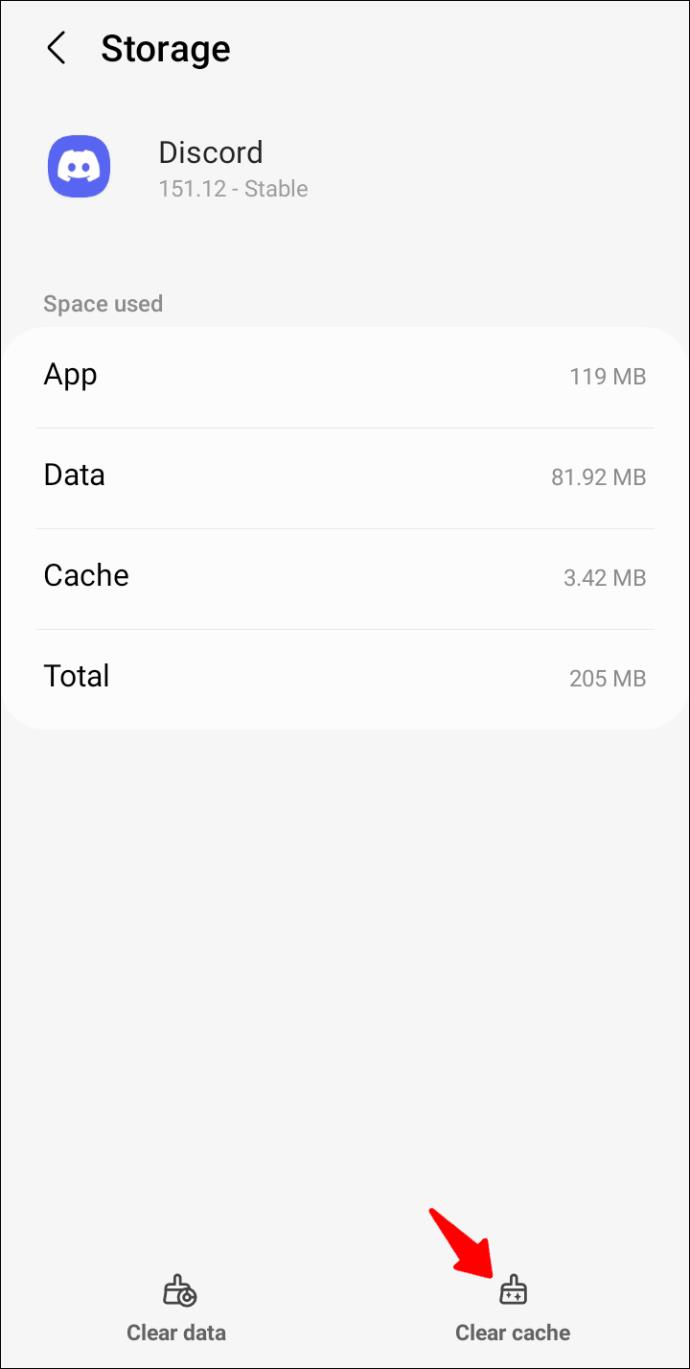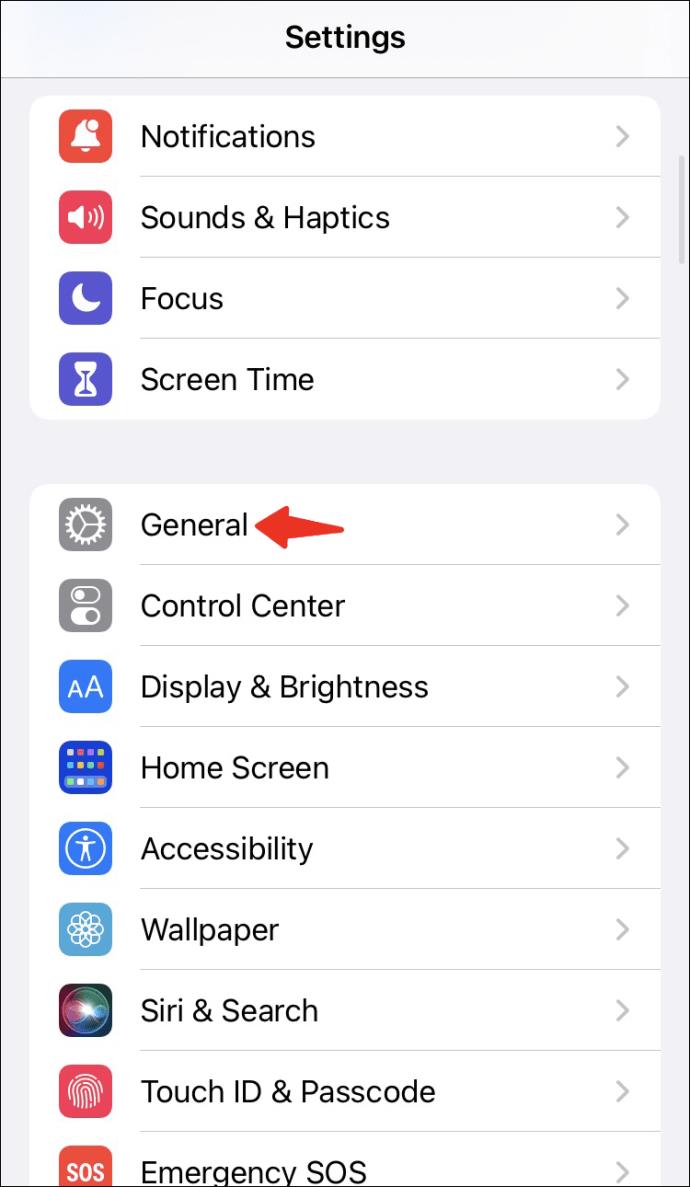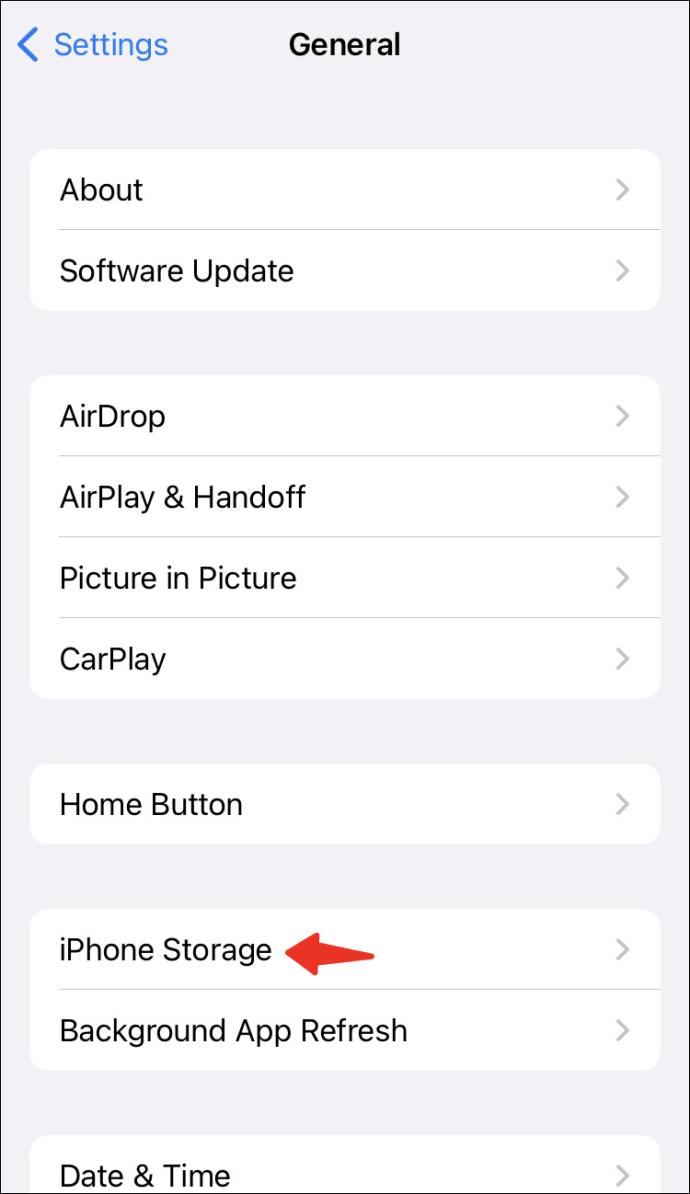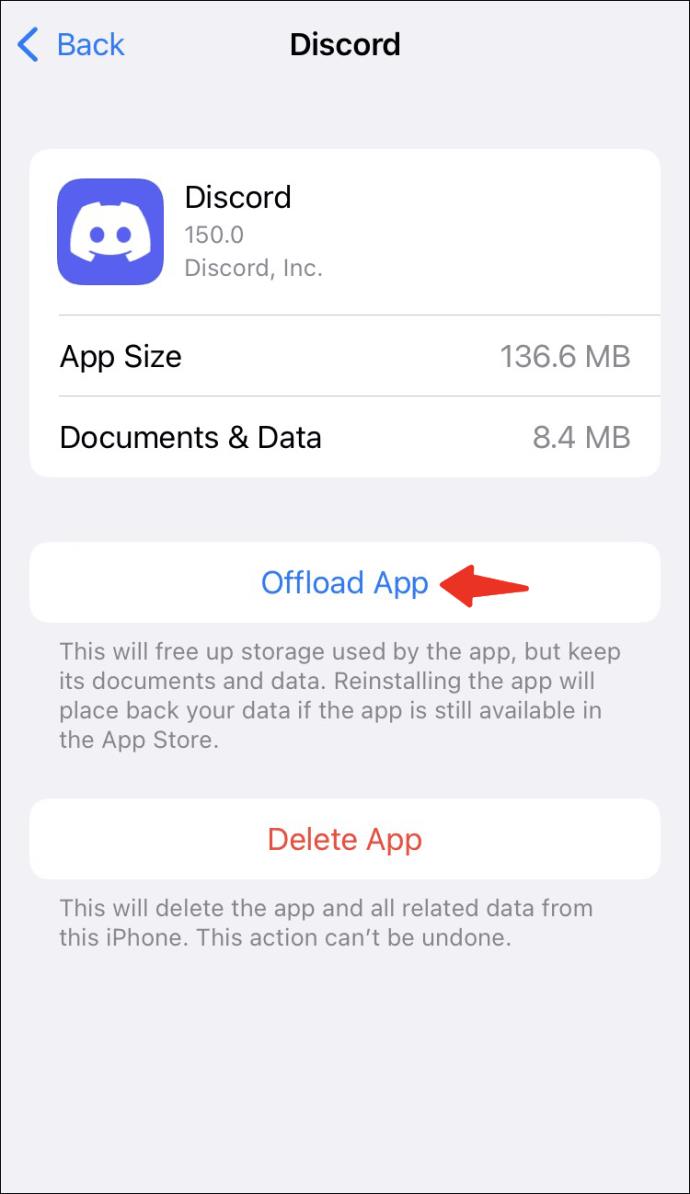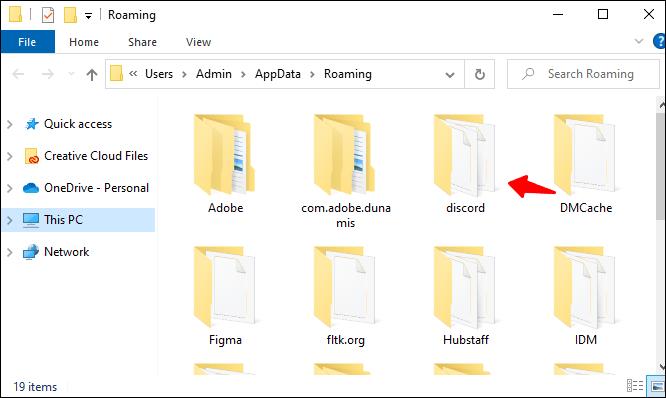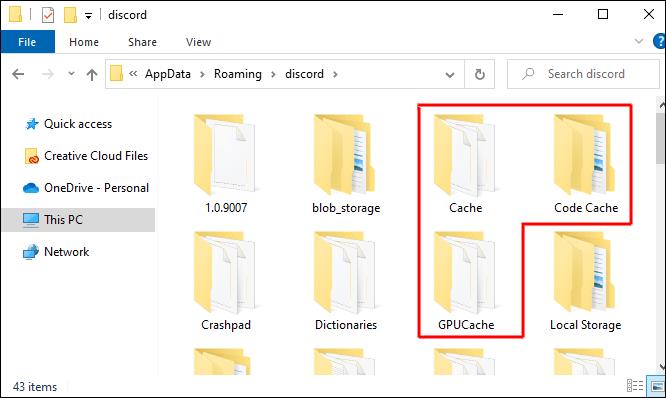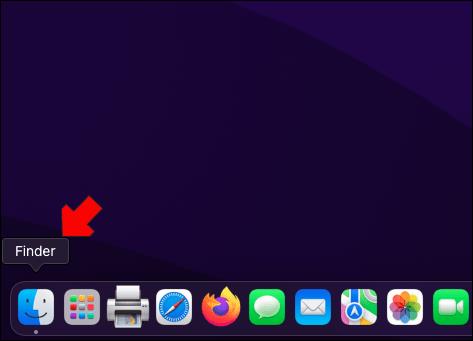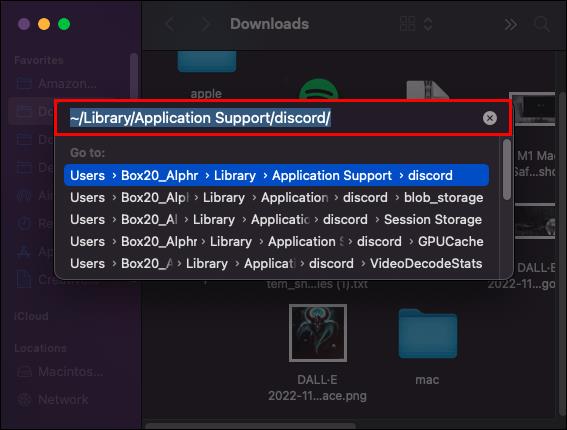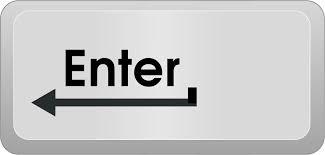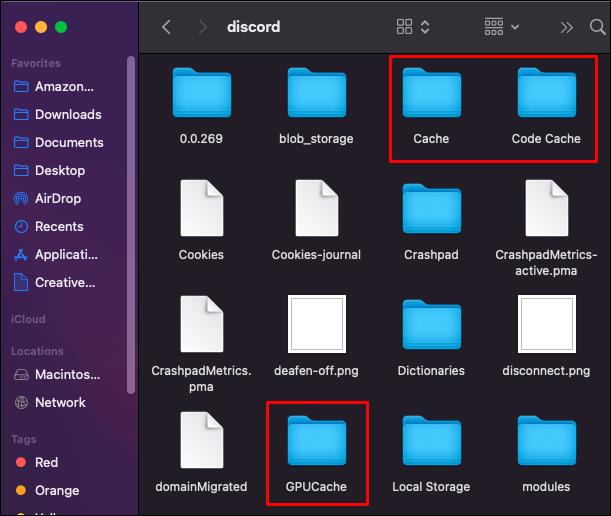Wielu użytkowników korzysta z Discord, aby prowadzić bezpłatne czaty grupowe ze znajomymi, rodziną i współpracownikami. Ale pomimo tego, że został zaprojektowany głównie jako aplikacja do czatowania głosowego, użytkownicy Discord wysyłają wiele wiadomości tam iz powrotem.
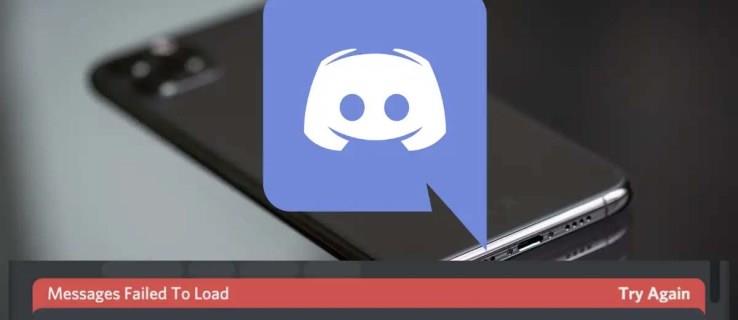
Dlatego boli, gdy pojawia się komunikat o błędzie informujący, że nie można wyświetlić wiadomości. Zamiast się denerwować, wypróbuj niektóre z poniższych rozwiązań, aby szybko rozwiązać problem.
Sprawdź stan serwera
Chociaż istnieje kilka rozwiązań, które możesz wypróbować, gdy Twoje wiadomości nie ładują się na Discordzie, czasami problem nie leży po Twojej stronie.
Jeśli serwery nie działają, mają opóźnienia lub występują inne problemy, Twoje wiadomości nie dotrą. W takim przypadku musisz poczekać na wznowienie normalnego działania.
Sprawdzanie statusu serwera jest łatwe, ponieważ firma ma dedykowaną stronę internetową pod adresem discordstatus.com . Odwiedź witrynę i zobacz informacje o dostępności w czasie rzeczywistym dla interfejsu API, serwera proxy multimediów, powiadomień push, wyszukiwania, serwerów głosowych, przeszłych incydentów, czasów opóźnień i odpowiedzi oraz innych wskaźników.
Zresetuj połączenie po swojej stronie
Załóżmy, że sprawdziłeś stan serwera i po stronie Discorda wszystko jest w porządku. Istnieją dwa szybkie rozwiązania, które możesz wypróbować.
Najpierw możesz ponownie uruchomić połączenie internetowe. Odłącz kabel Ethernet i podłącz go ponownie lub uruchom ponownie router. Alternatywnie możesz uruchomić test szybkości połączenia, aby określić, czy występują problemy z siecią, ograniczanie przepustowości i inne problemy. Test szybkości Ookla powinien dać radę.
Po drugie, możesz ponownie zalogować się do aplikacji Discord. Wyloguj się, zamknij aplikację, uruchom ją ponownie i spróbuj ponownie połączyć się ze swoimi kanałami i wysyłać wiadomości.
Jeśli aplikacja nie wykazuje oznak problemów innych niż problemy z ładowaniem wiadomości, możesz wypróbować inne rozwiązania.
Sprawdź uprawnienia do przesyłania wiadomości
Jeśli nie jesteś długoletnim użytkownikiem Discorda, możesz nie wiedzieć, że administratorzy grup i kanałów czasami ograniczają uprawnienia do wysyłania wiadomości, aby przeciwdziałać spamowi i przepełnieniu.
Dlatego możesz używać serwera Discord, na którym nie masz uprawnień do wysyłania ani przeglądania wiadomości. Skontaktuj się z osobą odpowiedzialną, aby zapytać o swój status i uprawnienia.
Pamiętaj, że Twoje uprawnienia mogą również zostać cofnięte na kanałach, do których miałeś pełny dostęp bez powiadomienia. W związku z tym skontaktuj się z administratorem serwera, aby dowiedzieć się, co możesz, a czego nie.
Problem może leżeć gdzie indziej, jeśli masz uprawnienia do przeglądania i wysyłania wiadomości, ale nadal nic nie widzisz.
Dostosuj użycie VPN
Nierzadko Discord blokuje adresy IP. Dzieje się tak podczas używania wulgarnego języka, rozpowszechniania niewłaściwych treści, spamowania i wielu innych naruszeń zasad postępowania.
Jednak nawet tymczasowe zakazy mogą trwać dłużej niż oczekiwano. Możesz skorzystać z usługi VPN, aby ustalić, czy to jest problem.
Jeśli możesz łączyć się z preferowanymi serwerami i czytać wiadomości podczas korzystania z oprogramowania VPN, prawdopodobnie nadal obowiązuje tymczasowy zakaz. Możesz wypróbować ExpressVPN i NordVPN , aby sprawdzić status blokady Discord, ponieważ oba dobrze współdziałają z usługą.
Podobnie, konsekwentne korzystanie z VPN może spowodować, że zostaniesz dotknięty tymczasowym zakazem bez wiedzy o tym. Może się to zdarzyć, gdy współdzielisz ten sam serwer wirtualny, co inni użytkownicy, którzy zostali zbanowani. W takim przypadku możesz spróbować użyć Discord bez połączenia VPN, aby sprawdzić, czy możesz przeglądać i wysyłać wiadomości.
Uaktualnić aplikację
Brak zainstalowanej najnowszej wersji Discorda nie powinien powodować błędów komunikatów. Ale to nie znaczy, że nie może się zdarzyć.
Jeśli wszystkie inne rozwiązania zawiodą, możesz zaktualizować aplikację i sprawdzić, czy coś się zmieni.
- Otwórz aplikację Discord.
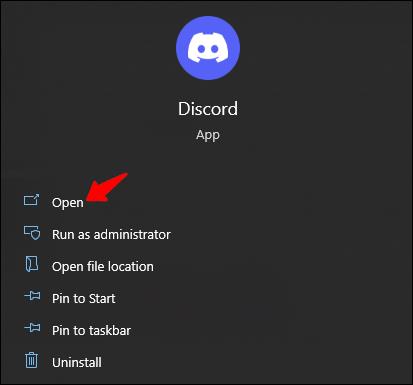
- Naciśnij „Ctrl + R”, aby zmusić aplikację do sprawdzania dostępności nowych aktualizacji.

- Potwierdź instalację aktualizacji, jeśli aplikacja znajdzie nowszą wersję lub poprawkę.
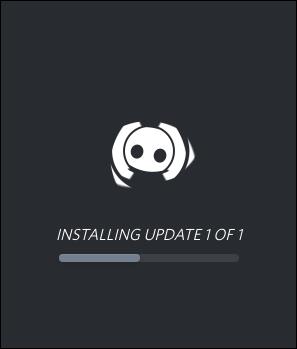
Aktualizacja lub czysta instalacja mogą pomóc rozwiązać problemy z niekompatybilnością między aplikacją Discord a Twoim systemem operacyjnym lub innym zainstalowanym oprogramowaniem innych firm.
Załaduj kanały indywidualnie
Discord nie ma najbardziej wydajnego procesu ładowania wiadomości, gdy użytkownicy łączą się z serwerami. Przede wszystkim aplikacja ładuje jednocześnie wszystkie wiadomości ze wszystkich kanałów. Może to spowodować błąd ładowania wiadomości, zwłaszcza jeśli masz wolniejsze połączenie.
Klikanie kanałów i wczytywanie ich pojedynczo może zapobiec przeciążeniu aplikacji i umożliwić normalne wyświetlanie wiadomości.
Dobrze jest również sprawdzić, czy błąd ładowania wiadomości występuje między kanałami. Jeśli możesz konsekwentnie czytać i wysyłać wiadomości na niektórych kanałach, ale nie na innych, problem może dotyczyć Discord. Podobnie jak w przypadku problemów z dyspozycyjnością, możesz nic nie zrobić poza czekaniem na poprawkę.
Wypróbuj innego klienta Discord
Istnieje inny sposób sprawdzenia, czy błąd wczytywania wiadomości dotyczy całego serwera, ogranicza się do Twojego konta lub jest problemem z urządzeniem.
Sprawdź stan swoich wiadomości za pomocą innego klienta Discord. Na przykład zaloguj się do mobilnej wersji aplikacji lub skorzystaj z platformy przeglądarki opartej na chmurze, jeśli używasz Discord na swoim komputerze.
Czasami problem może być lokalny i dotyczyć tylko klienta. W takim przypadku ponowna instalacja aplikacji może pomóc.
Wyczyść pamięć podręczną i pliki cookie
Niektórzy użytkownicy mogą napotkać błąd ładowania wiadomości tylko na urządzeniach mobilnych i kliencie internetowym. Usunięcie plików cookie i pamięci podręcznej aplikacji może zapewnić szybką naprawę, gdy tak się stanie.
Oto jak wyczyścić pliki cookie w przeglądarce Chrome:
- Kliknij ikonę z trzema kropkami.
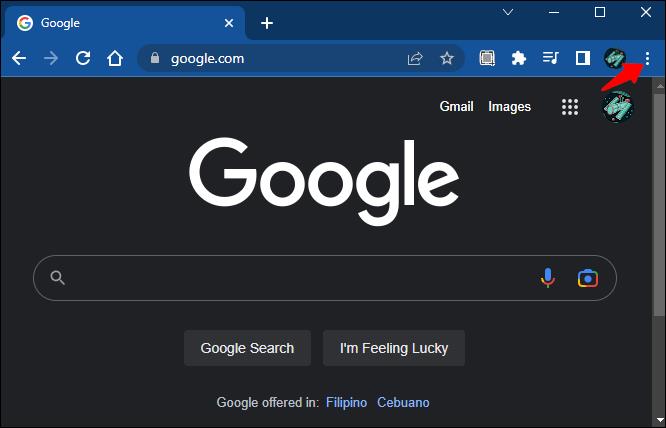
- Przejdź do „Więcej narzędzi”.
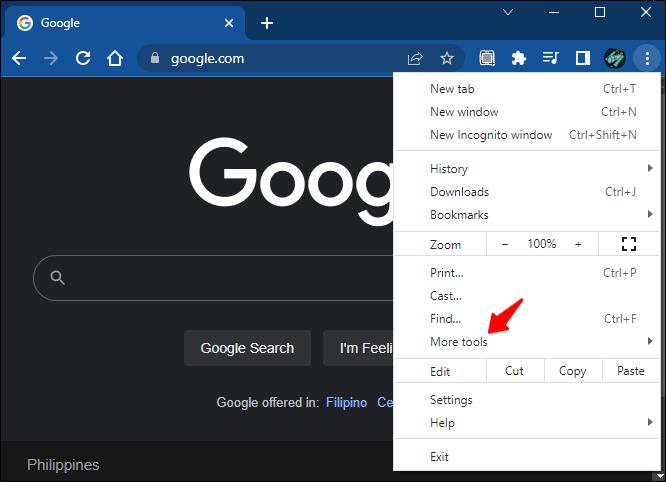
- Wybierz opcję „Wyczyść dane przeglądania”.
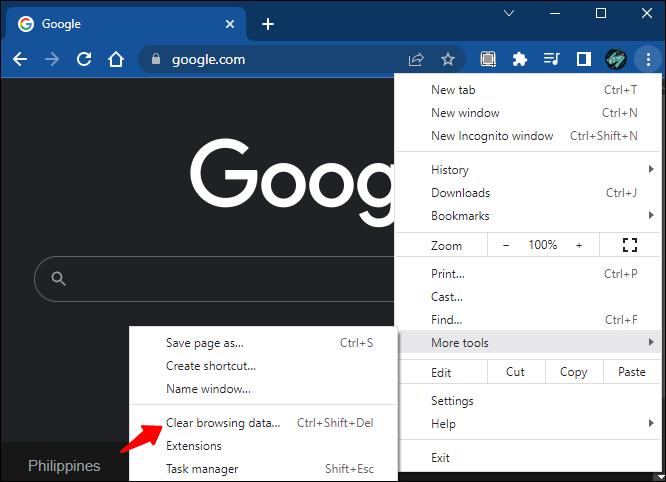
- Wybierz dane, które chcesz usunąć.
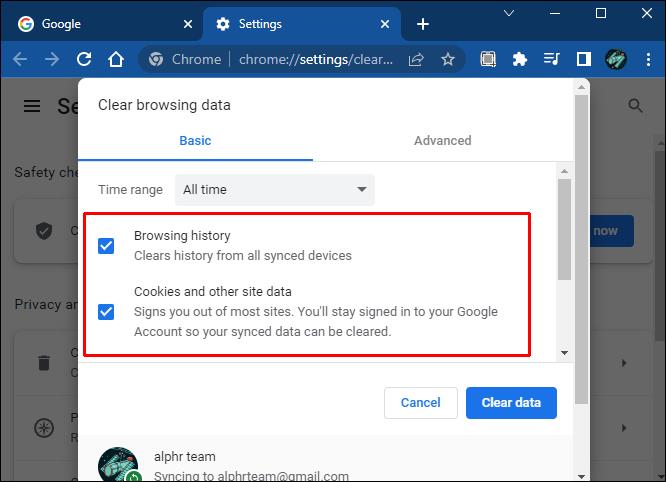
- Kliknij przycisk „Wyczyść dane”.
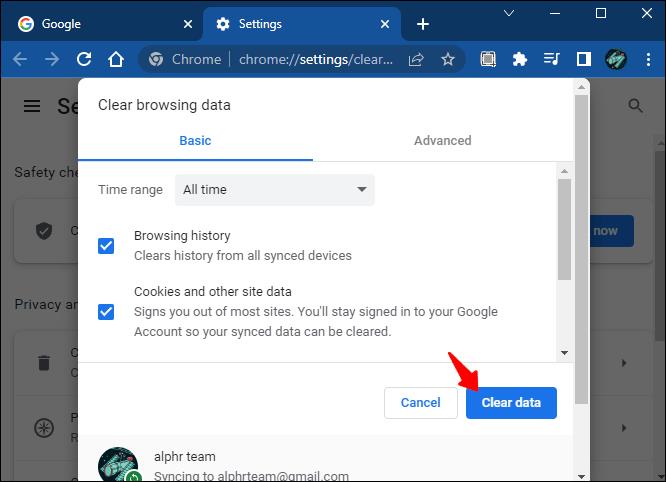
Możesz zastosować bardziej ukierunkowane podejście, jeśli nie chcesz całkowitego wyczyszczenia, aby uniknąć utraty danych autouzupełniania i innych informacji.
- Kliknij ikonę z trzema kropkami i przejdź do „Ustawień”.
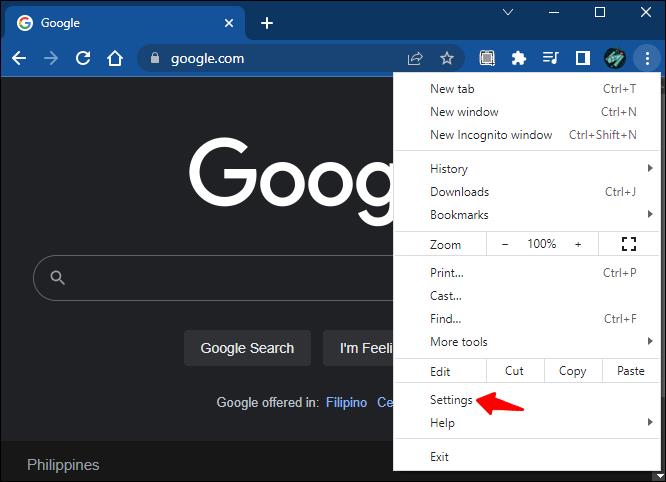
- Wybierz „Prywatność i bezpieczeństwo”.
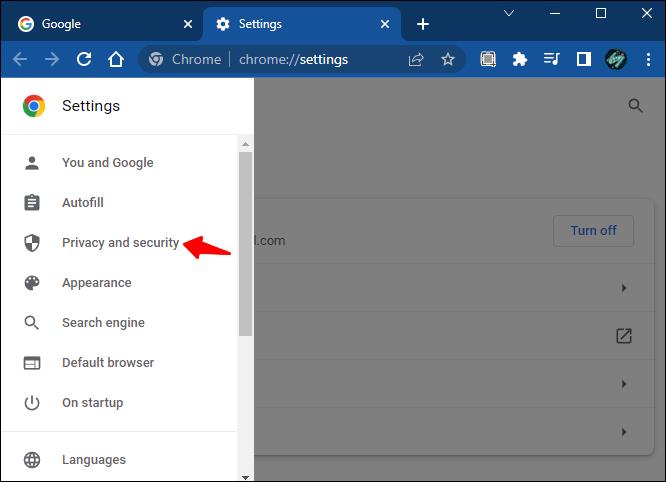
- Kliknij opcję „Pliki cookie i inne dane witryn”.
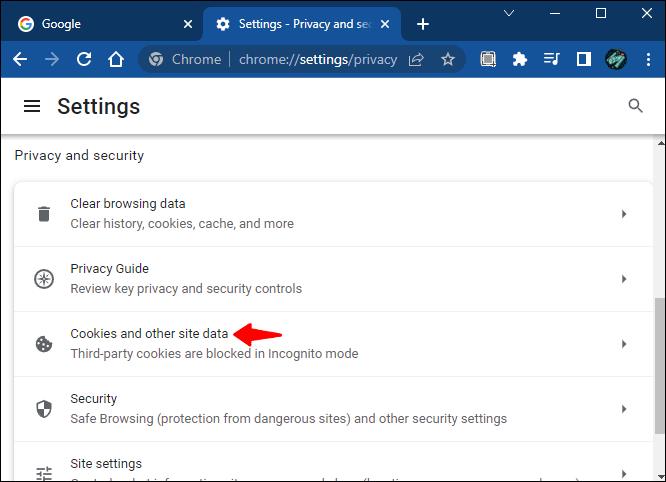
- Wyszukaj dane dotyczące serwisu Discord.
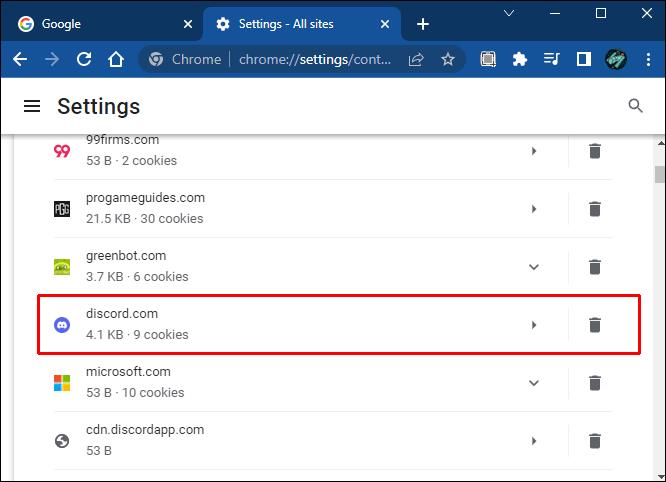
- Dokonaj wyboru i usuń pliki cookie i dane z pamięci podręcznej Discord.
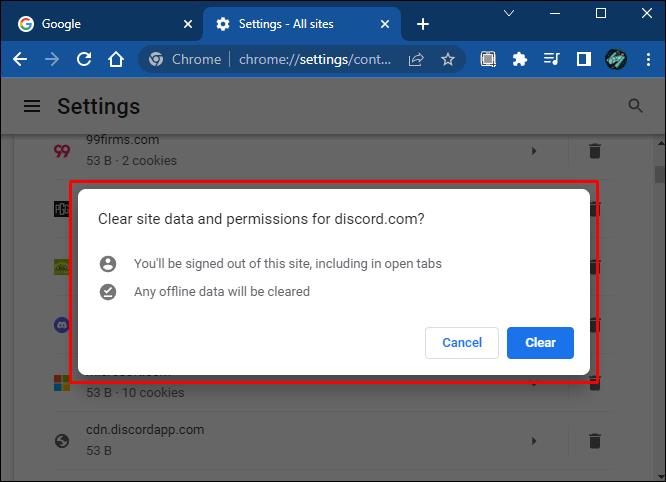
Jeśli używasz klienta Android Discord, oto jak wyczyścić pamięć podręczną:
- Uruchom aplikację „Ustawienia” na swoim urządzeniu mobilnym.
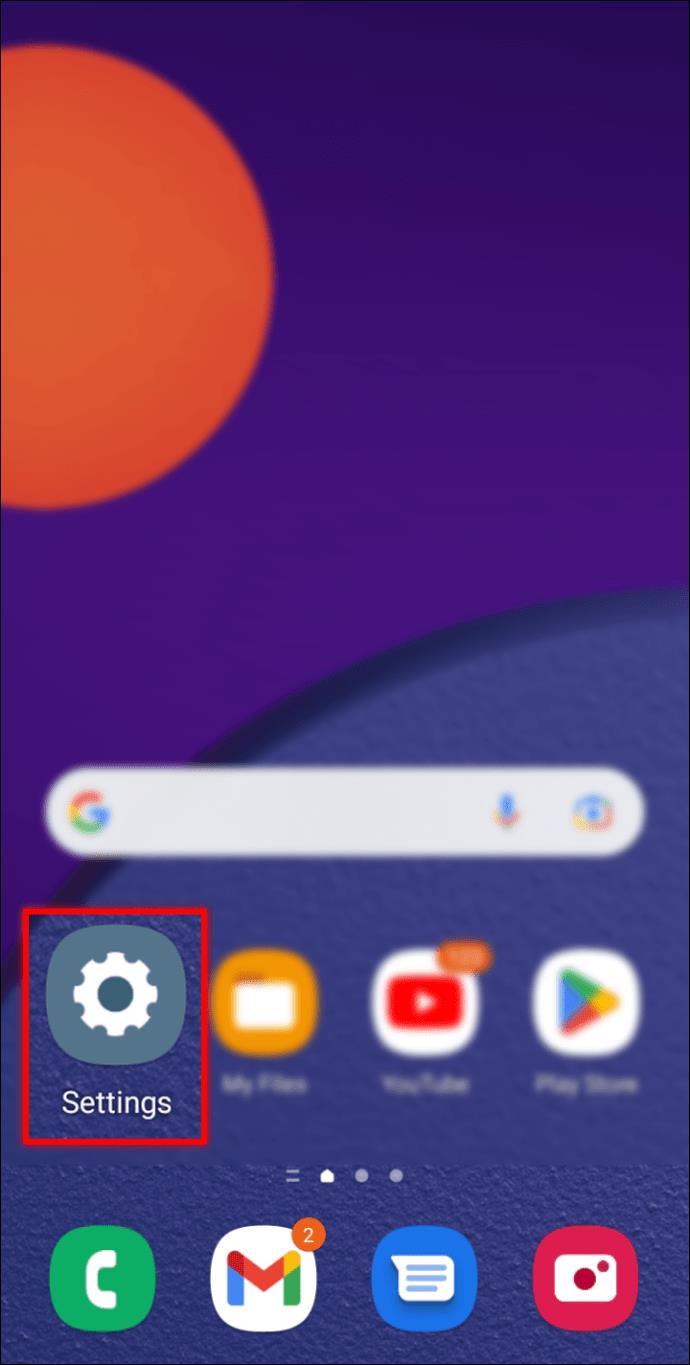
- Przejdź do karty „Aplikacje”.
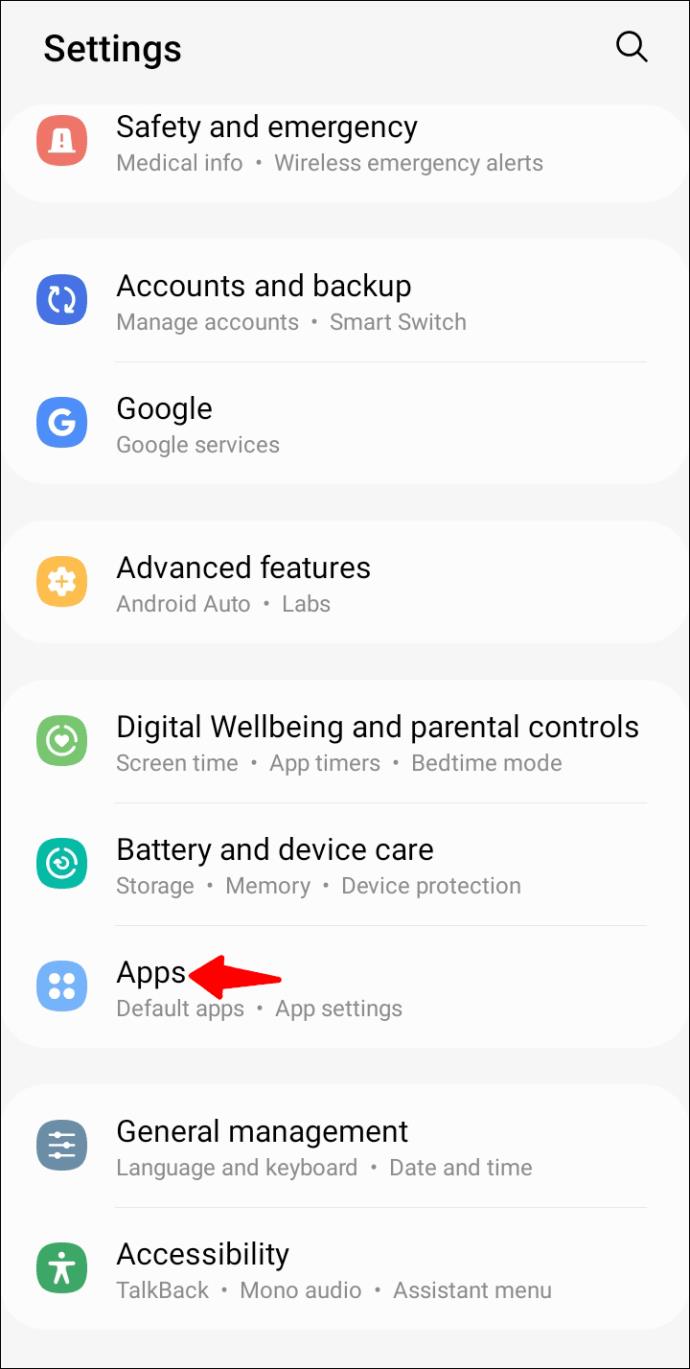
- Wybierz „Niezgoda”.
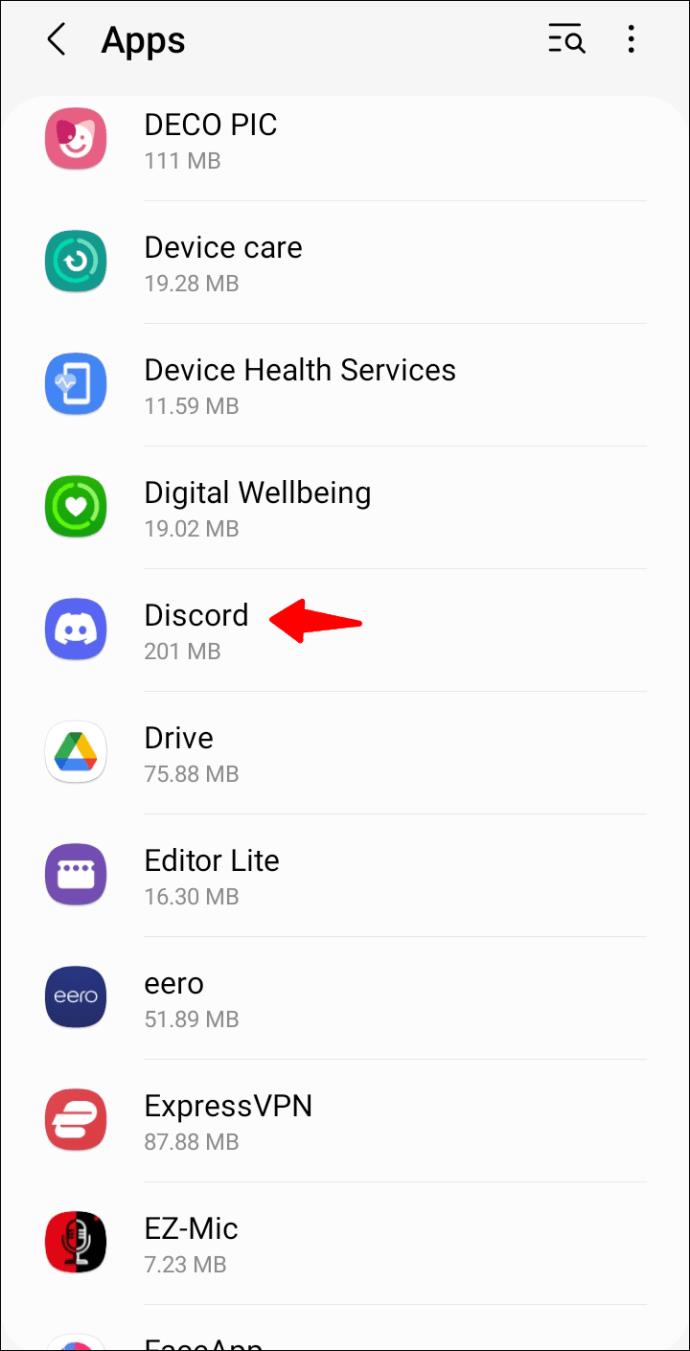
- Zlokalizuj pamięć i naciśnij przycisk „Wyczyść pamięć podręczną”.
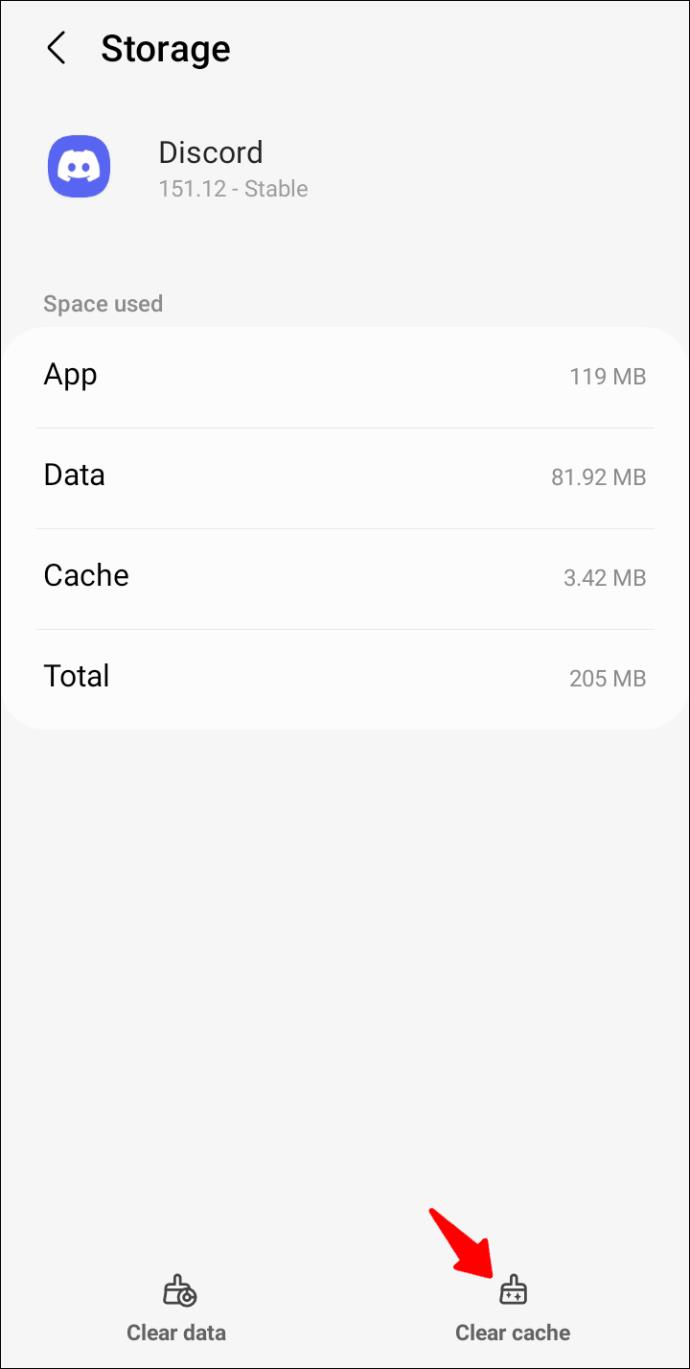
Proces może się nieznacznie różnić w zależności od różnych telefonów i wersji Androida.
Oto jak usunąć pamięć podręczną Discord na iPhonie:
- Przejdź do zakładki „Ogólne” w aplikacji „Ustawienia”.
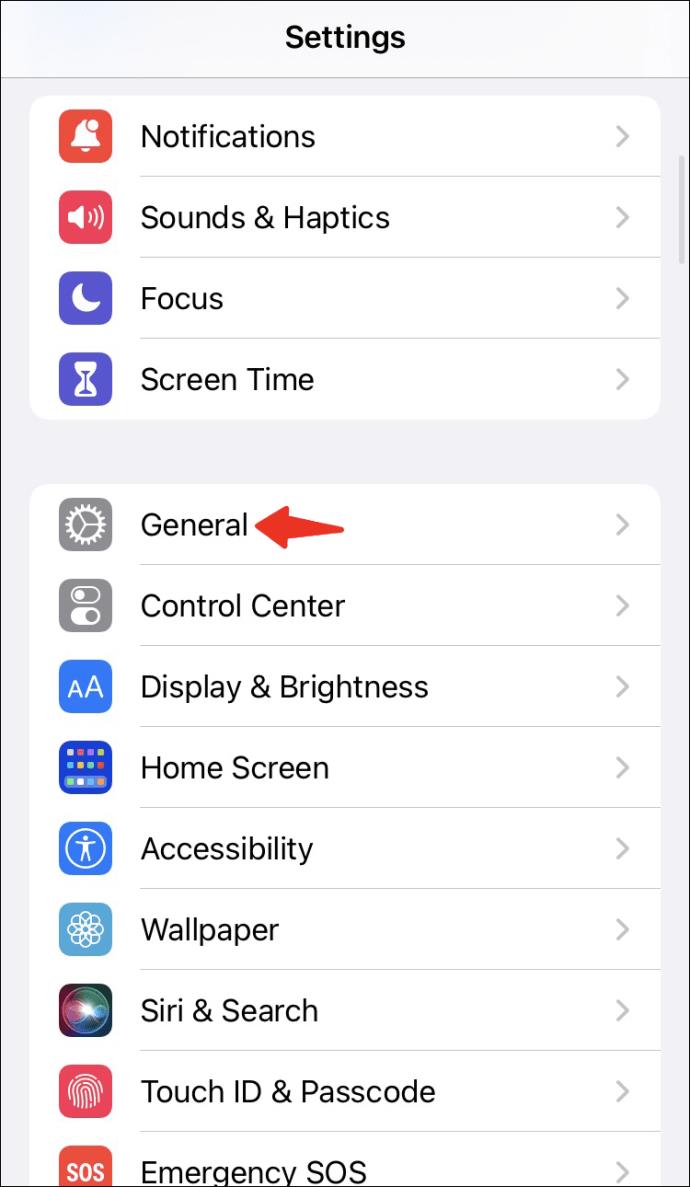
- Wybierz „Pamięć iPhone'a”.
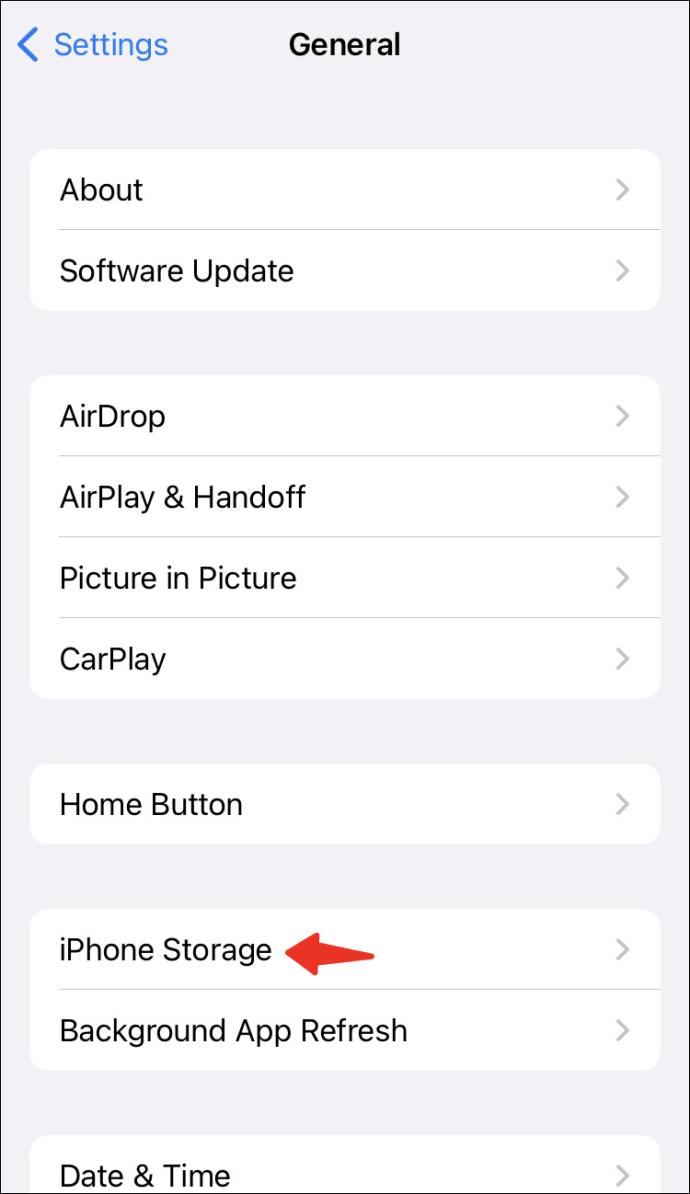
- Znajdź Discord i wybierz „Odciąż aplikację”.
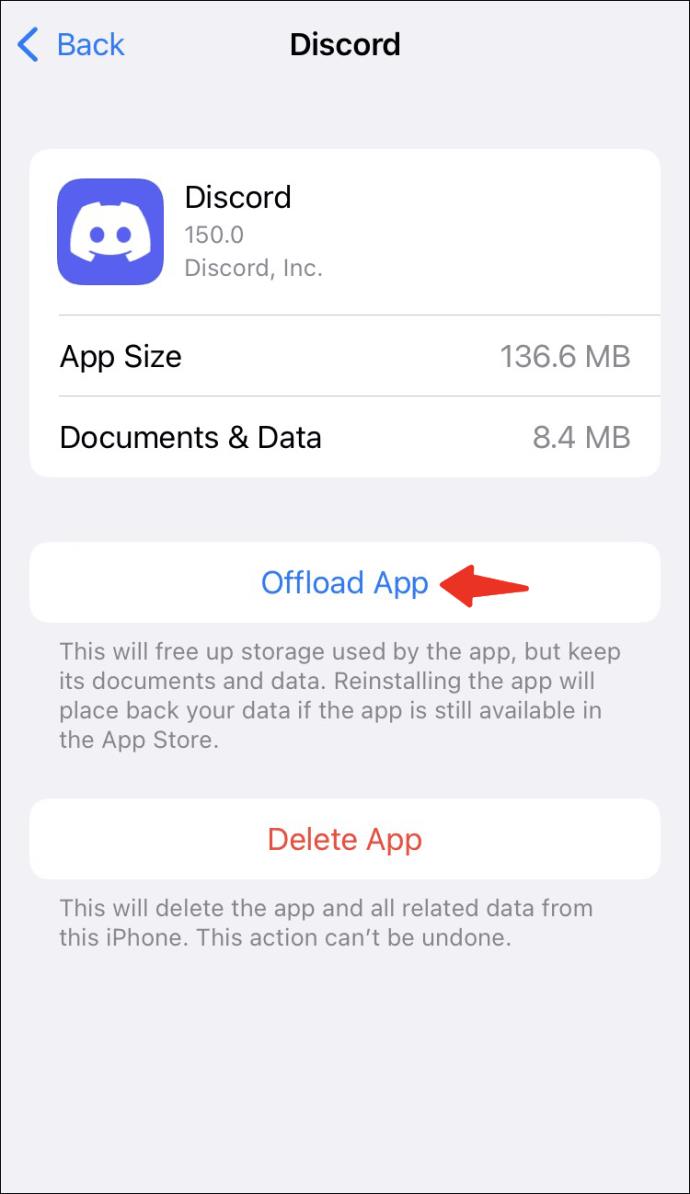
Czyszczenie pamięci podręcznej dla klienta stacjonarnego
Chociaż dane z pamięci podręcznej nie są tak problematyczne na komputerach stacjonarnych, nadal możesz wyczyścić pamięć podręczną, aby sprawdzić, czy wiadomości Discord ładują się łatwiej.
Wykonaj następujące kroki na komputerach PC i laptopach z systemem Windows:
- Wpisz „% appdata%” w pasku wyszukiwania systemu Windows.

- Wejdź do folderu i zlokalizuj folder Discord.
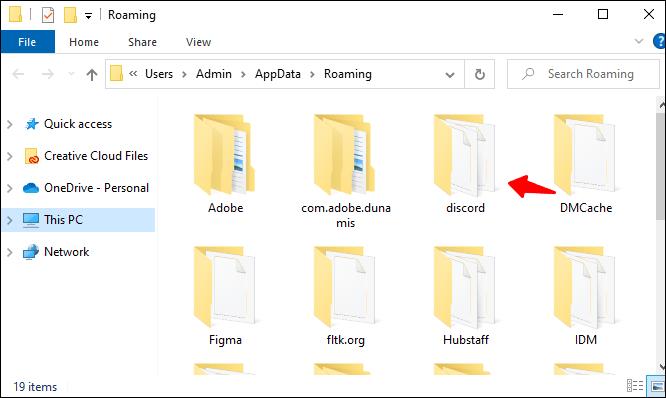
- Usuń foldery Cache, Code Cache i GPUCache.
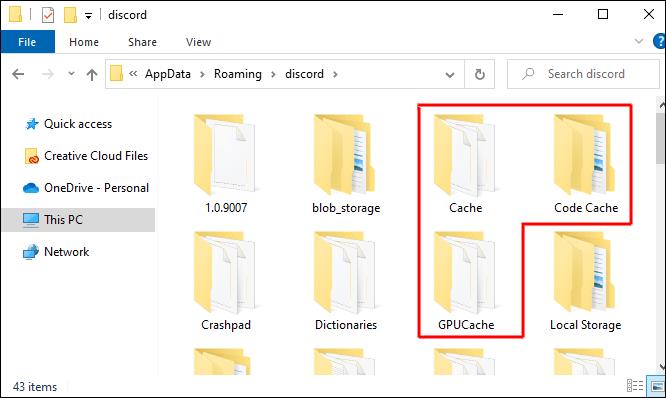
Ponownie załaduj aplikację Discord, aby sprawdzić, czy coś się zmieniło.
Użytkownicy komputerów Mac mają podobną metodę usuwania pamięci podręcznej Discord.
- Otwórz okno „Finder”.
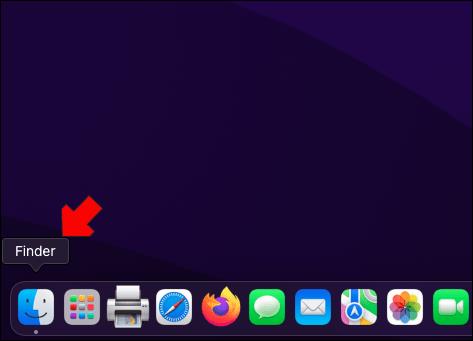
- Wybierz opcję „Przejdź do folderu”.

- Wpisz następujący adres „~/Library/Application Support/discord”.
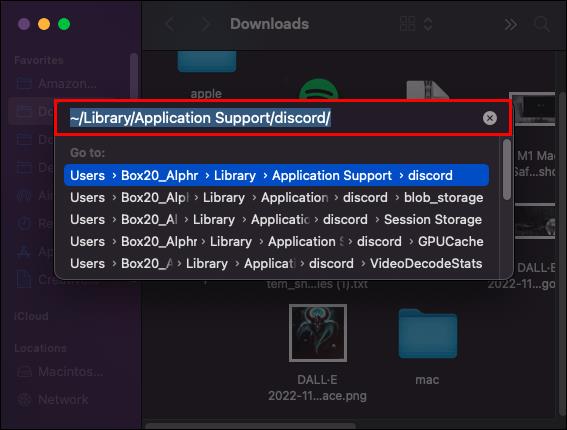
- Naciśnij Enter, aby uzyskać dostęp do folderu.
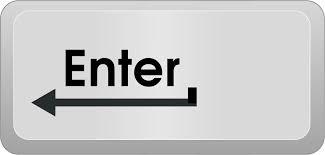
- Usuń foldery Cache, Code Cache i GPUCache.
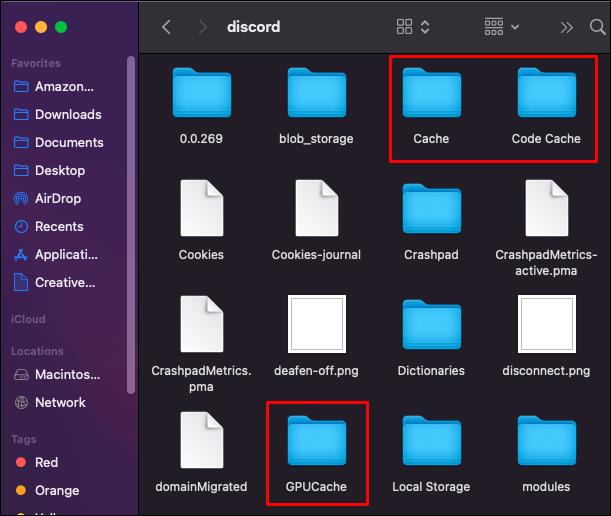
Uruchom ponownie Discord, aby sprawdzić, czy możesz normalnie przeglądać wiadomości.
Kiedy wszystko inne zawiedzie, skontaktuj się z pomocą techniczną
Wiele rozwiązań opisanych w tym artykule może rozwiązać problem z ładowaniem wiadomości w Discord. Wszystko zależy od problemu leżącego u podstaw. Ale czasami problem może wykraczać poza rozwiązania dla majsterkowiczów. W takim przypadku nie ma wstydu przesłać zgłoszenie do Discord i czekać, aż przedstawiciel obsługi klienta przeprowadzi Cię przez inny proces.
Daj nam znać, jak często napotykasz ten błąd i jakie są jego okoliczności. Podobnie, możesz podzielić się wszelkimi dodatkowymi rozwiązaniami w sekcji komentarzy poniżej.